
К сожалению, обновление за декабрь 2021 года для Pixel 6 и 6 Pro вызвало некоторые заметные проблемы, но вы, возможно, успели обновиться до того, как обновление было отозвано. Из-за проблем с сигналом и других неполадок вы можете захотеть откатить свой Pixel 6 с декабрьского обновления 2021 года до ноябрьского патча 2021 года — по крайней мере, до тех пор, пока проблемы не будут решены в ближайшие недели.
Вам потребуется выполнить несколько действий, прежде чем вы сможете вернуться к стабильной предыдущей сборке Android 12. Прежде чем начать, обязательно создайте резервную копию ВСЕХ ваших данных, прежде чем пытаться это сделать. Вы ПОТЕРЯЕТЕ данные своего устройства, так как этот метод требует ПОЛНОЙ очистки устройства, и оно будет очищено несколько раз во время этого процесса.
Это просто досадный побочный эффект процесса отката, но он необходим. Тем не менее, поскольку патч безопасности от декабря 2021 года вызывает проблемы со звонками и ошибки, из-за которых определенные функции отключались, откат может быть необходим для вас.
Патч в конце января будет выпущен для исправления проблем; до тех пор вы можете просто вернуться к обновлению от ноября 2021 года, чтобы убедиться, что вы можете использовать свой Pixel 6 или 6 Pro по назначению. Также важно отметить, что этот процесс абсолютно безопасен, и вы сможете получать будущие обновления или вручную загружать их без проблем.
Примечание: Это руководство также предназначено для пользователей Windows, что означает, что процесс может отличаться для тех, кто использует MacOS или Linux.
- Загрузите и установите Android SDK Platform-tools
- Включите отладку по USB и разблокировку OEM
- Загрузите самый последний совместимый образ Factory Image
- Загрузитесь в загрузчик устройства (bootloader)
- Разблокируйте загрузчик
- Введите команду flash
- Перезаблокируйте загрузчик (необязательно)
- Перезагрузите телефон
1. Загрузите и установите пакет Android SDK Platform-Tools
Вам потребуется использовать Android Debug Bridge для отката вашей текущей сборки Android 12 до более старой версии. Мы рекомендуем установить распакованный пакет platform-tools на рабочий стол для быстрого доступа при выполнении команд. Вы можете загрузить последний ZIP-файл platform-tools здесь.
В качестве альтернативы, Nexus Tools от Корбина Дэвенпорта предлагает очень простой способ убедиться, что у вас всегда есть самая последняя версия Platform-Tools на вашем компьютере с Windows, Mac или Linux. Nexus Tools написан на Dart, поэтому он может работать на Linux, macOS, Windows, Windows Subsystem for Linux и Chrome OS. После завершения работы Nexus Tools вы можете запускать adb, fastboot и другие команды без проблем или ошибок.
2. Включите отладку по USB и разблокировку OEM
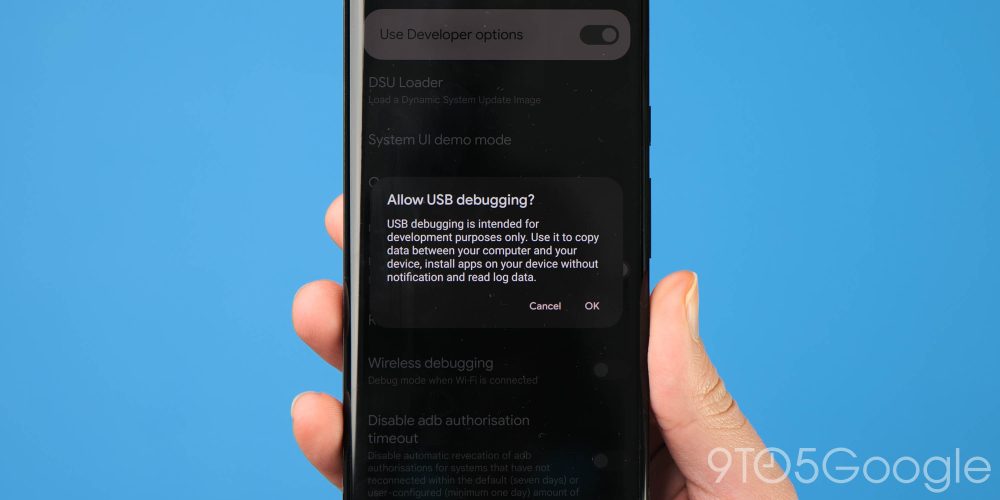
Во-первых, убедитесь, что на вашем Pixel включены Параметры разработчика. Вы можете сделать это, перейдя в Настройки устройства > О телефоне, теперь нажмите «Номер сборки», пока не появится сообщение, подтверждающее, что Параметры разработчика включены.
Теперь вам нужно перейти в Настройки > Система > Дополнительно > Параметры разработчика (возможно, вам придется развернуть скрытое меню для этого). Прежде чем продолжить, вам нужно прокрутить вниз и включить «Разблокировка OEM», так как это важно для дальнейших шагов. Теперь прокрутите немного ниже до раздела «Отладка» и нажмите опцию «Разрешить отладку по USB».
3. Загрузите Factory Image для вашего устройства
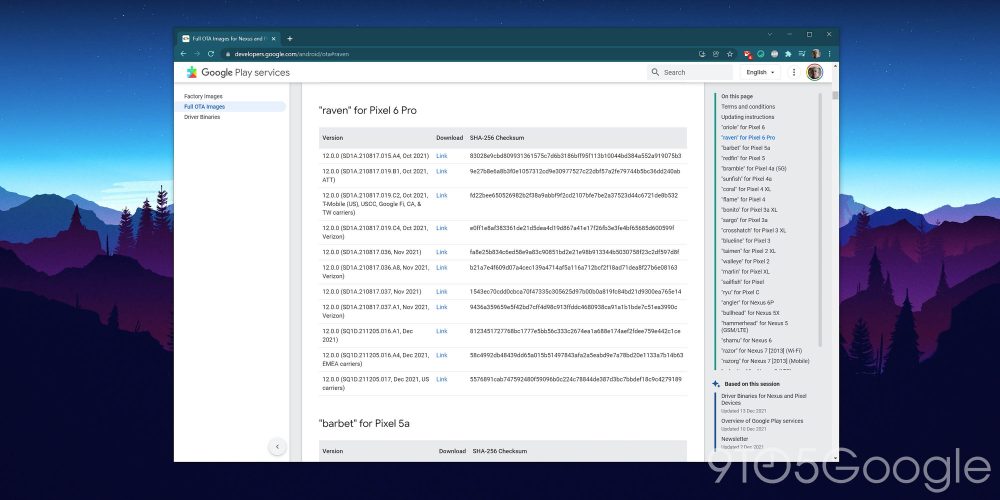
Это необходимо для процесса отката Android на вашем Pixel 6 — или любом устройстве Google Pixel. Вам потребуется загрузить правильный Factory Image для вашего устройства. По сути, это просто чистый лист для вашего смартфона или снимок конкретной сборки Android на тот момент. Вы можете получить его с хостинга Google Factory Image OTA, который содержит все Factory Images для устройств Pixel.
Вам нужно будет добавить этот файл и распаковать его содержимое в папку platform-tools для дальнейшего доступа.
Примечание: Не извлекайте во внутреннюю подпапку, просто извлеките все файлы в основную папку platform-tool.
4. Загрузитесь в загрузчик устройства (bootloader)
Это можно сделать несколькими способами. Самый простой способ — подключить устройство к компьютеру с Windows, открыть папку platform-tools и ввести «cmd» в адресную строку файлового менеджера. Это откроет окно командной строки в нужном месте. Теперь введите следующую команду, чтобы запустить демон adb:
adb reboot bootloader
Ваше устройство Pixel теперь загрузится в загрузчик, где нам и нужно будет отправлять команды.
В качестве альтернативы, вы можете нажать и удерживать кнопку питания и кнопку уменьшения громкости, пока не увидите лежащую фигуру Android. Теперь вам нужно кратко нажать и удерживать кнопку питания и кнопку увеличения громкости, прежде чем отпустить кнопку увеличения громкости. Используя кнопки увеличения и уменьшения громкости, вы можете прокрутить, чтобы выбрать «enter fastboot».
5. Разблокируйте загрузчик

Разблокировка загрузчика необходима для процесса прошивки и отката Pixel 6, так как, к сожалению, вы не можете прошить Factory Image и откатить версию Android, используя более простой метод ADB sideloading. Однако это довольно простой процесс. При использовании интерфейса командной строки введите следующую команду:
fastboot flashing unlock
На вашем дисплее появится слегка пугающее сообщение, предупреждающее, что разблокировка загрузчика может вызвать нестабильность устройства. Используя физические кнопки громкости, выберите опцию «Разблокировать загрузчик» и подтвердите свой выбор, нажав кнопку питания. Перезагрузите свой Pixel, так как этот процесс очистит ваш смартфон.
Нам также потребуется пропустить процесс запуска устройства, чтобы повторно включить отладку по USB в рамках подготовки к следующему шагу. После этого убедитесь, что ваш Pixel подключен к компьютеру, и вам нужно будет снова войти в загрузчик на вашем устройстве с помощью следующей команды:
adb reboot bootloader
6. Введите команду flash
После того как все файлы Factory Image будут извлечены в папку platform-tools и станут доступны, вы можете выполнить следующую команду (в открытом окне командной строки/PowerShell):
flash-all
Ваш Pixel 6 или 6 Pro теперь начнет процесс отката с обновления от декабря 2021 года до более старой сборки, что займет несколько минут. Оставьте окно командной строки открытым, и когда процесс завершится, вы увидите сообщение о завершении.
7. Перезаблокируйте загрузчик (необязательно)
![How to downgrade from the Android 11 Beta 3 to Android 10 on Google Pixel [Video] - How to downgrade from Android 12 to Android 11 on Google Pixel [Video] downgrade Android 11 and Pixel 6](https://9to5google.com/wp-content/uploads/sites/4/2020/03/relock-bootloader-android.jpg?quality=82&strip=all)
Это необязательный шаг в процессе отката Pixel 6, но он необходим, если вы хотите получать будущие обновления по воздуху (OTA). В противном случае при каждой перезагрузке устройства будет появляться всплывающее предупреждающее сообщение.
Вам нужно будет снова пройти процесс настройки устройства, который вы можете пропустить целиком. Отсюда вернитесь и повторно включите отладку по USB из шага № 2 – ваш загрузчик разблокирован, поэтому опция OEM-разблокировки должна быть неактивна.
Подключите ваше устройство обратно к компьютеру с Windows, откройте папку platform-tools и снова откройте окно командной строки, используя «cmd». Введите следующую команду, чтобы быстро загрузиться в загрузчик вашего устройства:
adb reboot bootloader
Теперь мы можем повторно заблокировать загрузчик, введя следующее:
fastboot flashing lock
На вашем Pixel, используя кнопки громкости, прокрутите до опции «заблокировать загрузчик» и нажмите кнопку питания, чтобы принять. При подтверждении в меню загрузчика появится надпись «заблокировано». Примечание: Этот процесс снова очистит ваше устройство после перезагрузки Pixel.
8. Перезагрузите телефон
Теперь вы можете отключить устройство и перезагрузиться, так как вы успешно откатились от проблемного обновления от декабря 2021 года на вашем Pixel 6 до более старой версии. Теперь оно должно загрузиться в процесс настройки устройства, позволяя вам войти и наслаждаться стабильной сборкой Android.
Когда выйдет январский патч, вы сможете загрузить OTA-файл вручную или дождаться обновления, чтобы перейти в Настройки > Система > Обновления системы и проверить наличие пакета обновления. Для тех, кто надеется выполнить этот метод отката с помощью Pixel Repair Tool, если на вашем Pixel 6 установлено обновление от декабря 2021 года, вам придется следовать вышеуказанным шагам.
Дилан Руссель и Кайл Брэдшоу внесли свой вклад в это руководство.